
[100% de éxito] La imagen guardada del iPhone no funciona, ¿cómo solucionarlo?

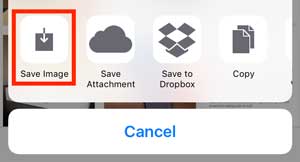
Sin embargo, ¿qué pasa si la opción "Guardar imagen" no funciona? ¿Cómo solucionar este error? Si tiene este problema, consulte esta guía para cerrar este problema.
Solución 1. Verifique la configuración de privacidad en iPhone
Solución 2. Reinicie su dispositivo iOS de software / duro
Solución 3. Libera memoria en iPhone
Solución 4. Vuelva a instalar la aplicación específica
Solución 5. En su lugar, use capturas de pantalla
Solución 6. Restaurar iPhone a la configuración de fábrica
Al abrir una aplicación recién instalada en el iPhone, muchos usuarios tienen el mismo comportamiento que toca directamente "No" o ignora las indicaciones cuando se le pide que permita acceder a pensamientos como ubicación, fotos, cámara, etc. Sin embargo, sin su permiso para acceder a las fotos en su dispositivo, esta aplicación no puede guardar las fotos en el carrete de la cámara. Por lo tanto, verifique si ha deshabilitado la accesibilidad de la aplicación.
Paso 1. Desbloquea tu iPhone y ve a "Ajustes" > "Privacidad" > "Fotos" en tu dispositivo.
Paso 2. Localice la aplicación que no puede guardar fotos y active la opción para habilitarla.
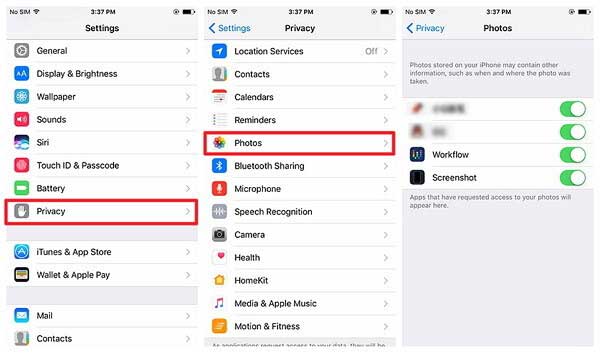
Ver también: ¿Cómo transferir fotos de iPhoto a iPhone?
El problema de que la opción "Guardar imagen" no funciona en el iPhone generalmente es causado por una falla del sistema, que se puede solucionar con un nuevo reinicio. Para reiniciar su dispositivo, tiene dos formas de hacerlo, reinicio suave y reinicio completo. Por favor, compruebe qué hacer como se muestra a continuación.
Reinicio suave: simplemente mantenga presionado el botón de encendido para que aparezca el control deslizante "Deslizar para apagar", luego deslice hacia el lado derecho para apagarlo. Cuando se vuelva completamente negro, presione el botón de encendido nuevamente para encenderlo nuevamente.

Reinicio completo: mantenga presionado el botón de encendido y el botón de inicio juntos hasta que aparezca el logotipo de Apple en la pantalla del iPhone y suéltelo. Luego presione el botón de encendido nuevamente para encenderlo.

Ver también: 3 métodos para reparar el iPhone no se enciende
Si su iPhone no tiene suficiente almacenamiento, el iPhone tampoco puede guardar fotos. Puede verificar su espacio de almacenamiento disponible en su iDevice en la sección "Almacenamiento y uso de iCloud" del iPhone ("Configuración" > "General" > "Almacenamiento y uso de iCloud").
Si su iPhone no tiene suficiente almacenamiento, puede desinstalar las aplicaciones que apenas usó o eliminar las imágenes y videos deseados en su dispositivo para ahorrar más espacio. Si no quieres perder tus archivos personales, también puedes limpiar los archivos basura de tu dispositivo iOS para liberar memoria del iPhone.

Si la opción "Guardar imagen" en una determinada aplicación no funciona, existe la posibilidad de que esta aplicación no se haya instalado correctamente o tenga algunos errores o errores con el paquete de instalación. Si es así, simplemente desinstale la aplicación y vuelva a instalarla desde la App Store.
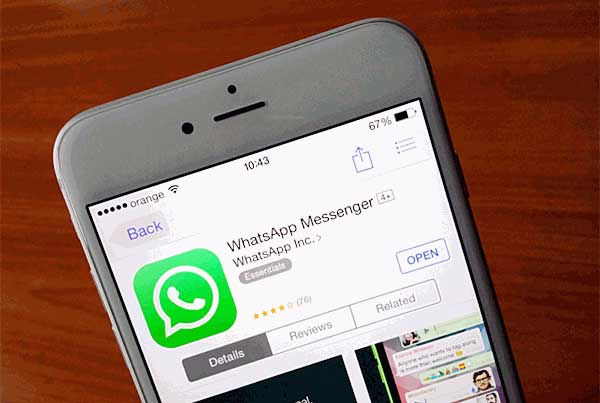
Ver también: ¿Cómo puedo subir fotos de iPhoto a Facebook?
Para guardar una imagen del iPhone, hay una alternativa para usted, que es usar la captura de pantalla en lugar de la opción "Guardar imagen". Es más conveniente guardar una imagen en su dispositivo.
Para capturar una imagen en el iPhone, presione el botón de inicio y el botón de encendido al mismo tiempo y suéltelos. Tenga en cuenta que solo presione los botones, pero no los mantenga presionados. Por lo tanto, se realiza una captura de pantalla. Además, puede tocar la opción "Editar" una vez que haya terminado la captura de pantalla para optimizar la foto a su gusto.
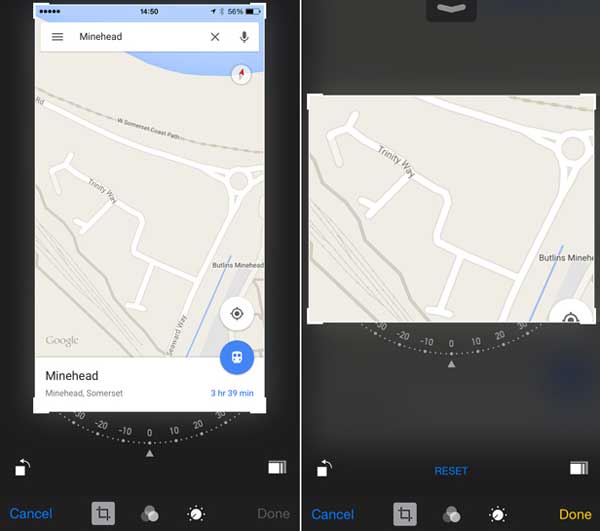
Restablecer el iPhone podría ser la última forma de solucionar el problema de "Guardar imagen" que no funciona. Tenga en cuenta que esto borrará todos los datos y configuraciones de su dispositivo, así que haga una copia de seguridad de su iPhone antes de restablecer su iPhone a la configuración de fábrica.
Paso 1. Vaya a "Configuración" > "General" > "Restablecer" > "Borrar todo el contenido y la configuración" en su dispositivo.
Paso 2. Toque la opción "Borrar iPhone" cuando aparezca para confirmar su acción y comenzar a restaurar su iPhone.
Paso 3. Después de completar el proceso, puede restaurar los datos de su iPhone desde el archivo de copia de seguridad de iTunes o iCloud para recuperar sus archivos.

Artículos relacionados: